Собственный прокси сервер через SSH тоннель. Создаём собственный прокси
Мне часто задают вопросы возможно ли настроить собственные прокси на арендованных VPS. Ведь очевидно, если какие-то люди это делают и предоставляют доступ к своим прокси за деньги, то наверняка можно сделать это и самостоятельно. Это действительно так. Достаточно лишь обладать некоторыми знаниями и навыками. Задача настройки собственного прокси-сервера сводится к настройке специализированного софта, наподобие веб-сервера или СУБД.
Что такое прокси?
Прокси-сервер — это служба, которая позволяет перенаправлять запросы пользователя через себя и возвращать ему ответ. То есть трафик полностью проходит через какой то третий узел — проксируется. Как правило, прокси — это программа, которая запускается в режиме сервиса, или как их называют на сленге unix — демона (daemon). Такой софт использует стандартные сетевые возможности операционной системы, поэтому для обеспечения ее работы должны быть соблюдены некоторые условия. К примеру, необходимы IP-адреса, если вы хотите сделать множество прокси на своем VPS.
Прокси сервером также будет называться и весь виртуальный сервер или аппаратный, если на нем установлено соответствующее программное обеспечение и вы используете его как прокси.
Если не хочется разбираться!
Он умеет полностью заменять очень опытного и квалифицированного в вопросах настройки проксей системного администратора, услуги которого по этой теме стоят 2000 рублей за настройку одного сервера 🙂
- Он умеет поднимать прокси на centos (6,7), debian и ubuntu (любых версий). То есть на любой из популярных ОС на хостингах он может поднять прокси. Но при наличии выбора рекомендуется Centos 7.
- Он читает на вход только лишь список IP-адресов. Рядом с ним должен быть файл ip.list со списком адресов. Скрипт разбирает этот список, определяет настроены ли адреса на сетевом интерфейсе и предлагает настроить те адреса, что есть в списке, но недоступны (не «подняты», т.е. не сконфигурированы в самой OS). Если вы соглашаетесь на эти настройки, то всё поднимается и прописывается в автозагрузку.
- Скрипт разбирает IPv6 и IPv4 в списке. И конфигурит все соответствующим образом.
- Он умеет поднимать SOCKS и HTTP прокси. По-умолчанию только http, о соксах он спрашивает, и можно согласиться на их поднятие.
- Скрипт генерирует для каждого прокси отдельную пару - логин-пароль. Логины вида user1, user2, .., userN. Пароли рандомные, из 8 символов.
- Все прокси он поднимает на разных портах, которые берутся из заранее определенного диапазона портов. Для socks можно указать диапазон.
- Скрипт загружает и компилирует из исходников актуальную версию 3proxy. Вся настройка именно на нём. Это очень хороший легкий прокси-сервер, созданный специально для подобных нужд. Может выдерживать очень большие нагрузки при относительно небольших ресурсах. (1000 прокси на каждый 1 GB RAM). Обкатано на десятках клиентов. У топовых клиентов поднимали до 16к прокси на одном сервере с 8 гб RAM.
- В случае если прокси сервер уже был ранее установлен - скрипт это определит, и спросит нужно ли переустанавливать. Удобно при повторных запусках, если нужно переделать. В таких случаях скрипт перемещает старые конфиги и списки прокси, помечая их текущей датой-временем. Так что, в случае чего всегда можно вручную откатить с бэкапов, даже если что-то пойдёт не так.
- Позволяет включить логгирование (интерактивно спрашивает об этом при настройке)
- Создаёт удобный скрипт для запуска-перезапуска.
- Прописывает старт прокси в автозагрузку
- Прописывает задание в планировщик (cron) для рестарта проксей каждый час, во избежание зависаний.
Бонусом к скрипту идёт ещё один скрипт, который позволяет сгенерить список уникальных IP-адресов для сети IPv6 /48 - из каждой /64 сети получается один прокси. Поскольку IPv6 тоже набирает популярность, прокси на них получаются очень дешёвыми, поэтому продукт умеет работать и с этим.
Зачем нужен прокси?
С десяток лет назад, прокси по большей части использовались для управления контролем доступа в Интернет. Дело в том, что раньше каналы выдаваемые провайдерами были слабыми, а пользователей много.

На целую локальную сеть в десятки, а то и сотни машин выделялся один интернет-канал. Необходимо было предоставить всем этим пользователям доступ в интернет, да так, чтобы никого не обидеть, чтобы все могли полноценно его использовать и не чувствовать дискомфорта. Именно для распределения трафика были изначально придуманы эти службы. Впрочем, в корпоративных сетях это точно так же используется и поныне, поскольку позволяет именно контролировать доступ и работу сотрудников в глобальной сети.
Исходя из принципов его работы, у прокси появляется эффект, который ценится используется сейчас для получения доступов уже на уровне самого Интернета. Это подмена IP-адреса, с которого происходит обращение пользователя. Это позволяет анонимизировать работу в сети. Или организовать имитацию множества пользователей с одного рабочего места.
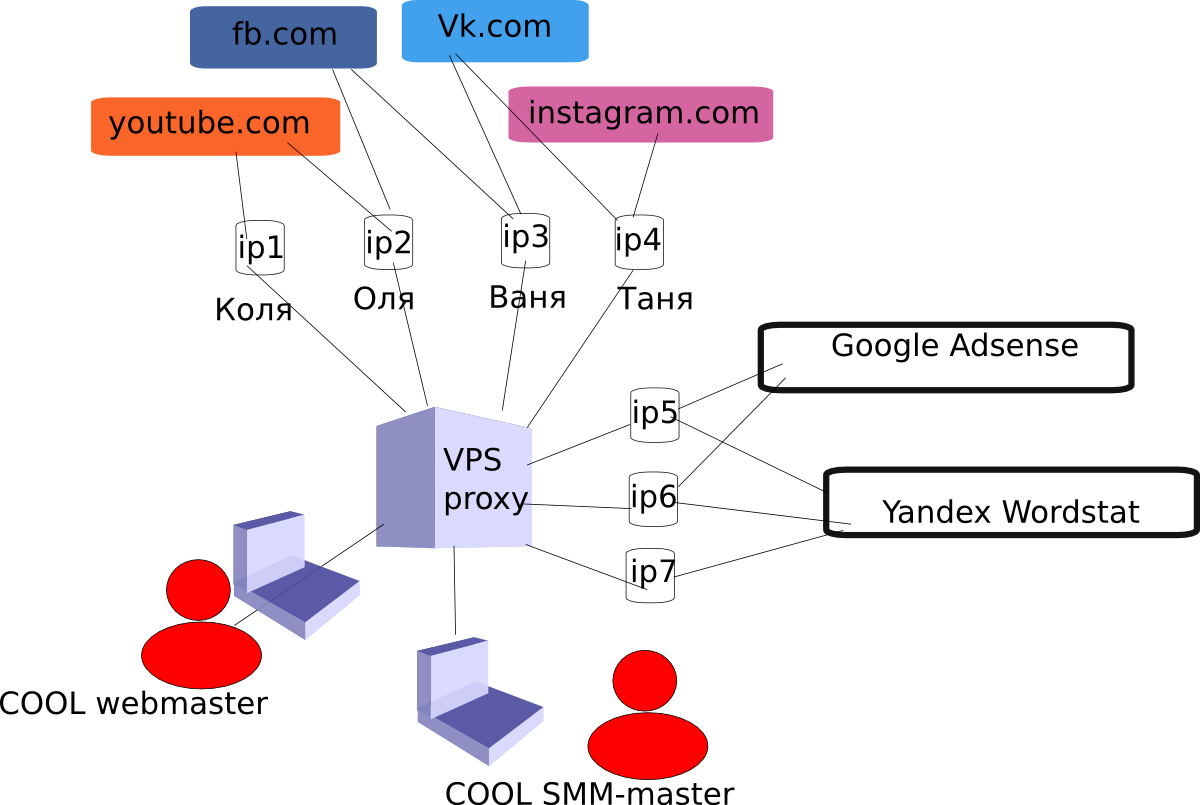
Зачем нужны прокси?
Сейчас это очень ценится людьми, которые занимаются SMM, SEO, созданием дорвеев — для организации парсинга, граббинга, регистрации множества аккаунтов в социальных сетях.
Итак, на этом покончим с введением и перейдем непосредственно к той части, за который вы наверняка сюда и пришли.
Где взять IP для работы прокси?
Прежде всего нужно зарегистрировать виртуальный сервер и получить для него IP-адреса. 1 адрес всегда выдается хостером по-умолчанию. За дополнительные адреса как правило взымается ежемесячная плата. Стоимость дополнительных адресов варьируется, на май 2016 года это около 60-150 рублей или 1-2$ у зарубежных хостеров. Это довольно дорого, особенно если прокси будут использоваться для каких-то «серых» дел вроде спама и регистрации аккаунтов — очень вероятна блокировка ваших адресов со стороны сервиса, с которым вы собираетесь работать. Поэтому сейчас очень популярно использование IPv6-адресов для создания прокси.
Что такое IPv6?
Изначально в протокол IP был заложен фундамент, который ныне исчерпывается. IPv4 адресов не хватает, а те что есть довольно дороги. Но организации, которые занимаются развитием глобальной сети, уже давно разработали новый протокол, который призван решить эту проблему с помощью IPv6-адресации. Его преимущество в том, что каждому пользователю выдается так много IP-адресов, что просто невозможно себе представить себе такие цели, для которых их окажется недостаточно. Так, минимальной единицей адресации является целая сеть с маской /64, которая позволяет использовать внутри себя около 18,4 триллионов триллионов (я просто не знаю какое это число 18,4*10^18).
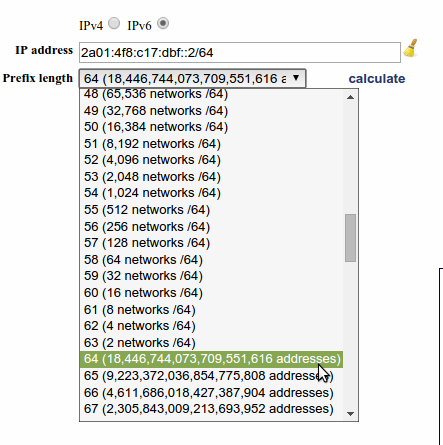
Каждый из которых может использоваться на отдельном устройстве. Вот такие масштабы.
Основная проблема заключается в том, что не все сервисы позволяют подключаться к себе с таких IP. Для перехода на IPv6 необходима техническая модернизация сетей. На данный момент многие крупные социальные сети и сервисы уже это сделали — в их числе Google, Yandex, VK, facebook, instagram и прочие.
Хорошая новость в том, что многие провайдеры предоставляют IPv6 сеть для арендованных VPS. Это значит, что вы можете использовать для настройки прокси именно такие адреса очень дешево. Достаточно лишь настроить службу прокси на работу с ними.
Однако, есть подводные камни. Эти адреса так же подвержены блокировке. И при неосторожном использовании сервисы вроде Гугла блокируют их целыми сетями, в которые входит все это огромное количество IP-адресов. Я не имею опыта использования таких прокси, поэтому вопрос как их использовать выходит за рамки моей компетенции. Я подразумеваю, что вы сами знаете как их использовать, и знаете обо всех рисках с этим связаных.
Если вам нужно немного прокси или на тест
Дешевые прокси поштучно
И здесь сделаем небольшое отступление. Дело в том, что настройка своего сервера может быть невыгодна, если вам нужно немного прокси. Десятки или даже пару сотен. Поскольку аренда VPS и настройка будет стоить значительно дороже, чем аренда нужного вам количества уже готовых индивидуальных прокси. И для тех, кому невыгодно заказывать такую настройку собственного VPS с proxy, нашелся более удобный вариант. Даже два.
Дешевые индивидуальные прокси по 40 руб и по прокси оптом по 30 рублей!
Доходят вести, что Takewyn, о котором речь чуть ниже, загибается, нет качества, нет наличия, нет еще чего… Но мир не стоит на месте. Когда что-то умирает, оно часто даёт дорогу чему-то новому, и это чаще всего не так уж плохо.
Как быстро настроить socks-прокси на своем VPS?
Достаточно пробросить динамический туннель на локальный интерфейс вашего компьютера с помощью ssh-клиента, которым вы обычно подключаетесь к своему серверу. Затем указать в настройках браузера проброшенный порт на локальном интерфейсе и вы будете ходить в интернете уже через свой socks-proxy.
Я подробно показывал как это настроить вот в такой инфографике:
Как сделать прокси с помощью SSH-туннеля:
Я сам часто использую этот способ, когда мне просто нужен что называется «анонимайзер», для посещения каких-то .
Стоимость настройки своих прокси
Очевидно, что это будет дешевле, нежели аренда прокси у соответсвующих компаний. Так, самый дешевый IPv6 прокси предоставляют в аренду, скажем за 10 рублей в месяц. И если их вам надо хотя бы тысячу, то это выливается в круглую сумму в десятки тысяч рублей в месяц. Тогда как вы можете поднять огромное количество IPv6 прокси на своем VPS всего за 500 рублей. Именно столько сейчас стоит аренда недорогого VPS у большинства хостеров. Можно найти и дешевле. Учитывая что, вы на нем можете запустить тысячи таких прокси для собственных нужд, экономию подсчитайте сами. Кроме того, арендуя прокси у сторонних компаний, никто не может вам гарантировать, что эти же прокси не отданы кому-то еще. Точнее, гарантировать то можно. Но это невозможно проверить. И если компания занимается оверселлингом — продажей якобы индивидуальных прокси нескольким пользователям — то эти прокси могут быть забанены, если вдруг ваш «сосед» будет работать не соблюдая мер предосторожности. В случае со своими прокси это исключено — это самые что ни на есть индивидуальные и элитные прокси, какие только могут быть.
Услуга поднятия IPv4 и IPv6 прокси серверов
С некоторых пор, друзья, я предоставляю услуги системного администрирования Linux. Поэтому настройка таких proxy напрямую входит в область моей компетенции. И если вам понадобится профессиональная помощь в этом деле, то буду рад принять ваши заявки на моем сайте vpsadm.ru , или напрямую в скайпе dr.motor. Цена вопроса от 2000 рублей за настройку VPS. Причем, количество прокси для меня при настройке не имеет значения — я могу вам запустить и 10000 IPv6 прокси (IPv6 сети /64 c тем огромным количеством адресов хостеры предоставляют бесплатно), или сотни IPv4 (если вы арендуете столько адресов у хостера).
Скрипт для быстрой автоматической настройки любого количества прокси на любом количестве серверов
К примеру, я могу подсказать где взять дешевые IPv4 адреса в больших количествах (от 30 рублей за адрес при партии в 1к адресов).
Стоимость IP-адресов
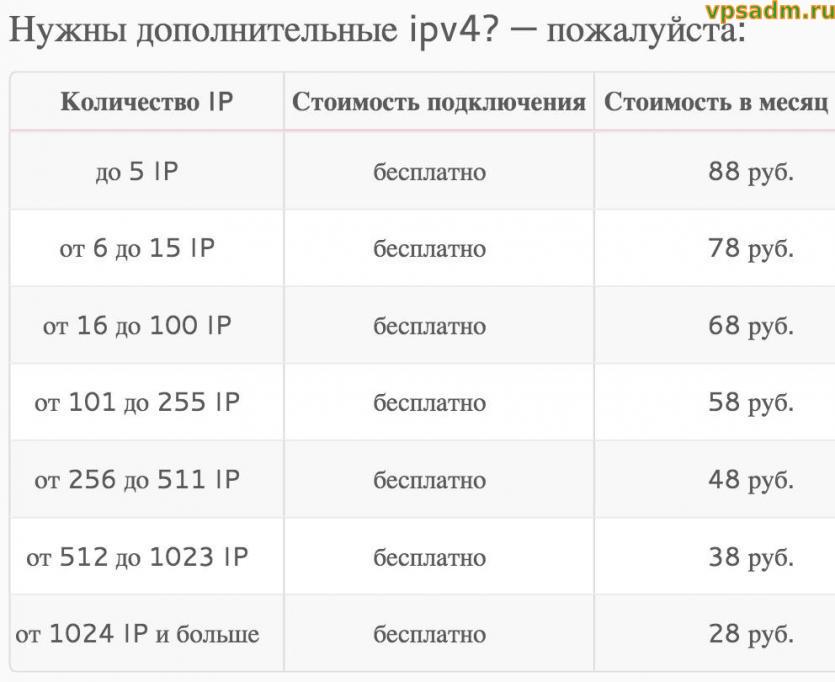
Можете без проблем также обращаться за консультациями любым удобным способом — хоть здесь в комментариях, хоть в нашей группе на
Для чего он может понадобиться? Применений множество, например для доступа к ресурсам, которые недоступны из вашей страны. О другом применении подумаете на досуге. А сейчас сосредоточимся на реализации. И так, как же скрыть ip-адрес, что бы ваше место на карте было изменено на другое? Будем создавать так называемый SOCKS-прокси
Для начала, нужно найти хостинг с доступом по ssh и сервера которого находятся «за границей». Если хорошо поискать можно найти бесплатный. Тут есть одна тонкость, некоторые провайдеры, запрещают использовать свои серверы в качестве прокси. Учтите это при выборе.Итак, аккаунт на хостинге с поддержкой ssh есть, теперь необходимо обзавестись программой которая поможет в реализации. Для Windows можно использовать Putty . Есть и другие программы, например:Private Shell - это небольшая и удобная программа, предназначенная для соединения с удаленным сервером с использованием протокола SSH, которую тоже можно использовать, что бы скрыть ip-адрес и обеспечивает очень высокий уровень безопасности соединения и практически
исключает возможность перехвата информации третьими лицами. В состав программы входит SecureFTP-клиент, предназначенный для безопасной передачи файлов между сервером и вашим компьютером.Цена: 500 руб.
Я буду использовать и рассматривать пример создания собственного прокси для скрытия ip-адреса при помощи Putty. ?
Запускаем программу и создаём новое соединение. В поле Host Name вводим IP адрес вашего сервера или припаркованного домена.
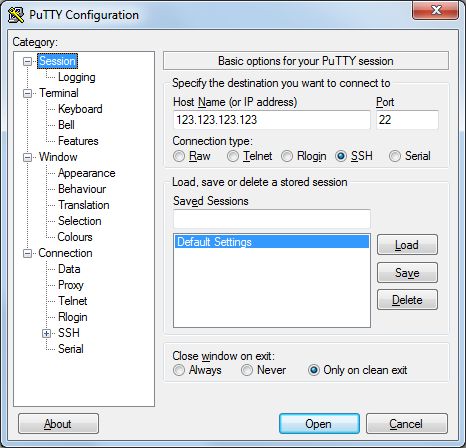
В разделе Connection > Data введите логин вашего аккаунта, что бы каждый раз не вводить его при соединении.
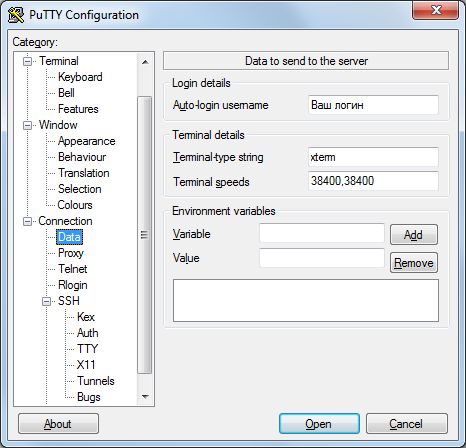
Далее, на вкладке Connection > Ssh > Tunnels Необходимо добавить новый порт (Add new forwarded port ). В поле Source Port , прописываем номер порта, например 5555. Затем значение Destination в значение Dynamic и нажимаем кнопку добавить Add , в поле Forwarded Port появиться запись D5555
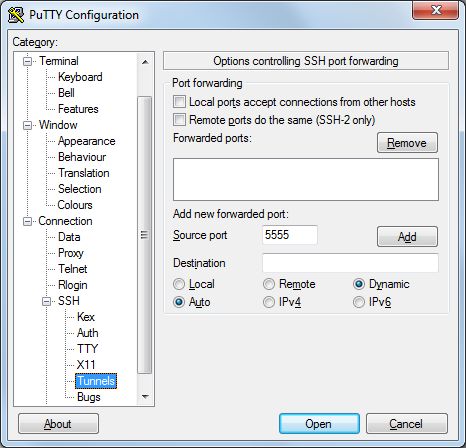
После этого лучше вернутся в раздел Session , это не обязательно просто по моему, так будет удобнее, ввести в поле Save session название вашей сессии и нажать кнопку Save . Настройки будут сохранены. В принципе всё готово, прокси сервером с адресом 127.0.0.1:5555 можно пользоваться, скрыть ip-адрес уже можно. Но, если это ваш домашний компьютер и доступ к нему имеете только вы, то для большего удобства, можно создать . bat файл с именем вашей сессии. Следующего содержания.
Сейчас началась такая тенденция в интернете, что удобные и всем привычные сервисы становятся платными. Не знаю с чем это связано, но самое обидное, что платными они становятся не для всех, а для стран, которые не приносят доход с рекламы, таких например как Россия. А я лично не собираюсь платить за то,за что допустим американский пользователь платить не будет. Ну я думаю, что всем понятно что страну они определяют по IP адресу, поэтому чтобы без проблем пользоваться такими сервисами достаточно подменить свой IP
. Самый простой способ сделать это - использовать бесплатные анонимные proxy сервера. Найти их можно без проблем, забив соответствующий запрос в гугол. В принципе этого варианта вполне хватит для комфортной работы, но сейчас я хочу рассказать как можно сделать свой анонимный прокси сервер
, конечно не бесплатно но и не очень дорого.
Для начала надо зарегистрировать сервер на котором будет работать Ваш прокси, самым оптимальным вариантом будет VPS/VDS
. Это услуга, в рамках которой пользователю предоставляется так называемый Виртуальный выделенный сервер. В плане управления операционной системой по большей части она соответствует физическому выделенному серверу. (c Wikipedia). При регистрации VDS обязательна узнайте какой стране будет ваш сервер. Обычно эту информацию никто не скрывает, поэтому если эта информация не будет висеть на главной страницы, то Вам без проблем на этот вопрос ответит служба поддержки. Так же следует обратить внимание, что на некоторых хостингах VDS запрещено размещать сервисы типа прокси серверов, но для этих целей есть специальные тарифы. Я выбрал хостинг fastvps.ru (ВНИМАНИЕ ссылка реферская) и за 4.9 евро в месяц имею VDS с 10 мигабитным каналом с немецким ip. Но вы можете выбрать любой другой хостинг. Как правило хостинки предлагают сервера под debian.
Разворачиваем свой прокси сервер.
Самый очевидный способ организовать себе интернет через ваш VDS это поставить на него proxy сервер . Самый простое решение это прокси на базе 3proxy . Как написано на сайте разработчиков: «3proxy это маленький многоплатформный набор прокси-серверов (под Linux/Unix и Windows, включая 64-битные версии).».
Я пробовал организовать свой прокси серевер через 3proxy, но не смог его поставить на свой VDS и забил, но в итернете полно статей по его установки и настройки. Я же хочу Вам предложить другой более лёгкий способ решение нашей проблеммы.
Тоннель через SSH.
Где бы Вы не зарегистрировали VDS сервер, к нему обязательно уже будет доступ по ssh , иначе Вы бы не смогли с ним ничего сделать. Так вот, что бы решить нашу проблему получения доступа к ресурсам через наш VDS сервер достаточно только этого ssh доступа. Всё что нужно сделать это набрать в командной строке
ssh user@ 123.123.123.123 -D 5555
только замените uers на имя пользователя существующего на вашем сервере, 123.123.123.123 на ip адрес вашего сервера. Вся фишка заключается в параметр -D , чтобы не вводить никого в заблуждение не буду писать как это работает, почитайте в man’е если интересно.
Всё осталось настроить браузер(FireFox) для работы, так как это сделано на скриншоте, 5555 это порт на котором будет работать ваш прокси.
Для работы под Windows’ом поставьте PuTTY и создайте новое подключение следующим образом.
Запустите PuTTY, в поле Hostname введите ip адрес вашего VDS, тут порт можете оставить 22.
![]()
Переходим в дереве настрояк в Connection->SSH->Tunnels. Вводим в “Source port” 5555, Destination выбираем “Dynamic”, потом жмём Add и Open.
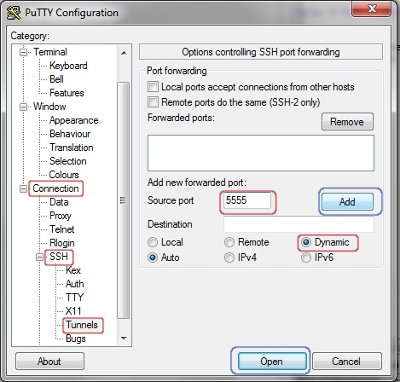
и настраиваем браузер (Internet Explorer 8).
![]()
Соблюдение вашей анонимности. (Бывает полезным, если вы используете интернет для определённых отраслей бизнеса).
Парсируя поисковую систему вы получили бан. Например, “Вы робот, частый вопрос поисковой системы Яндекса?”. Или Rapidshara.com мешает спокойно пользоваться её услугами.
Вот несколько вариантов найти прокси (socks) сервера : сделать его покупку, самостоятельно парсировать сервер, или самим создать. Первые 2 варианта не особо подходят, т.к. покупая прокси, мы не знаем пишется ли логин(так же можно потерять свои личные данные, icq или почту).
Прокси которые находятся в открытом доступе – public, держаться как правило не более суток. Так что думаю, 3 вариант более предпочтителен, а точнее, просто создадим свой сервер и бесплатно. Для того, что бы выполнить эту задачу, нужно выполнить несколько не сложных шагов.
1) Открываем удобную для вас поисковую систему, и ищем хостинг с поддержкой ssh – не дорогой. В русском сегменте легко найдёте, около десятка хостеров, которые всего за 1 доллар продадут хостинг с поддержкой ssh. Заграничный ip адрес, обойдётся дороже около $5 в месяц. Но если нужна совсем халява, то существует множество хостингов, которые вам предоставят тестовый вариант бесплатно. Необходимо просто хорошо поискать.
2) В итоге у вас есть аккаунт с ssh, пока забываем про него. Для дальнейшего шага нам потребуется несколько софта для работы с ssh. Если вы пользовались когда-нибудь командной строкой в системах nix, знаете о putty, если же не встречались, то это не страшно, просто скачиваем программу.
3) Запускаем putty и выполняем настройку для нашего сервера: В HostName вводим IP адрес вашего сервера, или домена. В поле Port - обычно 21, он по умолчанию используется для ssh. На вкладке Connection -> Ssh -> Tunnels, (Add new forwarded port) - нужно добавить новый порт (. Source Port выбираем порт который у нас на компе будет использовать прокси. Dynamic нужно выбрать обяхзательно и кликаем по кнопке add. В итоге в Forwarded Port вы должны увидеть запись D81.
4) Ищем и кликаем по кнопке open. В чёрном окошке для начала вводим ваши логин, после разумеется пароль(если при процессе ввода пароль ничего не полявиться, то это нормально).
5) Ну в принципе готово – прокси по адресу 127.0.0.1:81 ваш. Можете пожинать плоды вашей работы. Причём способ если не во всех случаях бесплатен, то как минимум всегда экономичен.
Да и ещё – как только откроете ssh сессию, в настройках прокси браузера, нужно занести localhost (127.0.0.1) и порт и не в HTTP-Proxy а именно в SOCKS5.

Вам нужен собственный прокси сервер? Вы не знакомы с Linux? Тогда эта статья для вас. Выполняя пошагово действия описанные ниже, вы сможете самостоятельно создать элитный прокси сервер (не определяется различными сервисами как прокси и скрывает ваш реальный IP), работающий на HTTP/HTTPS или SOCKS5 протоколах с авторизацией. Он просто незаменим, если имеются повышенные требования к качеству прокси. На выделенном вам IP будете только вы, а не ещё куча других пользователей, что отразится в конечном счете на качестве и стабильности. Даже так называемые «приватные прокси» не всегда могут быть приватными, вы не сможете проверить, сколько людей в реальности им пользуются. Учитывая сэкономленные деньги на услуге администрирования (10-30$) , ваши расходы составят только аренду VPS (от 1,5$ в мес.) и доп. IP (от 1,5-2$) если потребуются, что сравнимо с ценой «приватных прокси».
Итак, для начала нам нужен VPS (виртуальный выделенный сервер) желательно с KVM виртуализацией, т.к. на других типах виртуализации создание прокси часто запрещено и установленной операционной системой CentOS 6. Многие хостинги вообще запрещают создание прокси, поэтому, перед заказом VPS уточните этот нюанс у тех. поддержки. подходящего московского хостинга (разрешено создание приватных прокси, аренда VPS стоит от 104 рублей (!), доп. IP стоит 80р., можно подключить до 15 доп. IP на один сервер). Или , крупная западная компания с серверами от 5$ в Европе и по всему миру. Получив данные доступа к заказанному серверу, приступаем к работе.
1. Подключаемся к серверу по ssh. Сделать это можно через программу PuTTY. В поле «Host name» вводите IP вашего сервера, порт оставляете по умолчанию 22.
 PuTTY
PuTTY
При попытке входа ваш браузер может выдать сообщение, что-то вроде "Это соединение является недоверенным...", игнорируем его, добавляем в исключения и входим. После входа появится окно с командной строкой. Вводите логин и пароль данные вам. Обратите внимание, при вводе пароля он не отображается, т.е. как будто ничего не происходит.
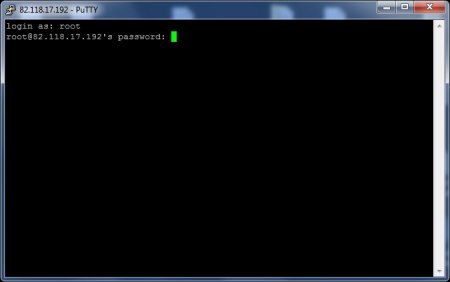
После ввода нажав

2. Устанавливаем файловый менеджер mc:
3. Инсталируем библиотеку gcc необходимую для компиляции:
4. Загружаем 3proxy. Данную программу мы и будем использовать для создания прокси сервера. Версия 3proxy может измениться, укажите в строке ниже актуальную.
wget http://3proxy.ru/0.7.1.4/3proxy-0.7.1.4.tgz
5. Разархивируем скачанный архив командой:
tar -xvzf 3proxy-0.7.1.4.tgz
6. Переходим в папку с распакованными файлами:
7. Компилируем:
make -f Makefile.Linux
Во время компиляции могут появляться следующие ошибки: "3proxy.c:1103: warning: pointer targets in passing…".
Ошибки при компиляции, кроме fatal, не страшны.
8. Создаем папки:
*Набрав и выполнив первую строку из списка ниже, не спешите печатать новую заново, досточно нажать стрелку "Вверх" на клавиатуре и будет набрана последняя команда. Допишите недостающее и всё.
Mkdir /usr/local/etc/3proxy
mkdir /usr/local/etc/3proxy/bin
mkdir /usr/local/etc/3proxy/logs
mkdir /usr/local/etc/3proxy/stat
9. Переносим исполняемый файл:
cp src/3proxy /usr/local/etc/3proxy/bin
10. Переносим файл для автозапуска:
cp ./scripts/rc.d/proxy.sh /etc/init.d/3proxy
11. Записываем информацию в файл автозагрузки:
chkconfig 3proxy on
12. Создаем новый конфигурационный файл:
touch /usr/local/etc/3proxy/3proxy.cfg
13. Выставляем права:
chown -R nobody:nobody /usr/local/etc/3proxy
14. Переходим в папку:
cd /usr/local/etc/3proxy
15. Запускаем файловый менеджер mc:
16. Настраиваем 3proxy.cfg, выбираем данный файл и нажимаем F4. Вариантов его настройки масса, ниже приведём относительно простой вариант соотвествующий нашим требованиям описанным в начале статьи.
#logs and shelf life
log /var/log/3proxy.log Drotate 3
Nserver 8.8.8.8
nserver 8.8.4.4
Pidfile /usr/local/etc/3proxy/3proxy.pid
#user and pass
users login:CL:pas
auth strong
flush
allow login
maxconn 200
Proxy -n -p7459 -i111.111.111.111 -e111.111.111.111
proxy -n -p7459 -i222.222.222.222 -e222.222.222.222
Socks -p2233 -i111.111.111.111 -e111.111.111.111
socks -p2233 -i222.222.222.222 -e222.222.222.222
Вставляем вместо "login" и "pas" ваши логин и пароль которые вы будете использовать при авторизации. Далее вместо едениц вписываете ваш IP, если у вас будет несколько IP - копируете эти строки и в каждой ставите новые IP, -p - номер порта, он тоже меняется на ваше усмотрение. В данной конфигурации используется 2 IP для работы по HTTP/HTTPS и SOCKS протоколам, если не нужен SOCKS - не прописывайте последние строки начинающиеся с socks. Сохраняем и выходим из mc.
17. Отключаем фаервол, если на сервере нет ничего кроме прокси и он явно не нужен.
service iptables stop
Если нужен, то можно добавть нужные нам порты в исключение.
iptables -I INPUT -p tcp --dport 7459 -m state --state NEW -j ACCEPT
iptables -I INPUT -p tcp --dport 2233 -m state --state NEW -j ACCEPT
service iptables save
Iptables -A INPUT -p tcp -m conntrack --ctstate NEW -m multiport --dports 7459 -j ACCEPT
iptables -A INPUT -p tcp -m conntrack --ctstate NEW -m multiport --dports 2233 -j ACCEPT
service iptables save
Либо вручную прописываем эти строки в /etc/sysconfig/iptables и перезагружаем iptables
Вместо "7459" и "2233" вписываете ваши порты.
18. Если у вас более 1 IP, их нужно прописать в систему:
ifconfig eth0:1 inet 222.222.222.222 netmask 255.255.255.0
Где 222.222.222.222 ваш доп. IP. Если IP адресов больше, ещё кроме IP каждый раз меняйте значение eth0:1 на eth0:2, eth0:3 и т.д.
19. Запускаем 3proxy:
service 3proxy start
Поздравляем! Теперь у вас есть свой элитный прокси сервер. Возможно, что после запуска может появиться сообщение как на скрине ниже - не обращайте внимание.
P.S. Недавно снова потребовался прокси сервер, попытался его поднять по своей же статье и... не получилось. Статье почти 3 года, за это время поменял хостинг, а там видимо свои нюансы. Если кратко, они используют внутренний IP отличный от внешнего, хотя это и предусмотрено в файле конфигурации сервера, но не работало. Устанавливалось соеденение, происходила авторизация, а дальше ошибка. Сервер на CentOS 7, версия 3proxy 0.8.9. Если у вас похожая проблема - попробуйте такой вот конфиг (3proxy.cfg):
Daemon log /usr/local/etc/3proxy/logs/3proxy.log Drotate 3 pidfile /usr/local/etc/3proxy/3proxy.pid nserver 8.8.8.8 nserver 8.8.4.4 nscache 65536 users login:CL:pas auth strong socks -p1234
Прокси заработал, когда я не стал указывать ему явно внешний и внутренний IP, просто указал порт и всё (по умолчанию 1080 будет, если ничего не указать). На сайте разработчика написано, что если не указывать явно IP, то он будет доступен всем - проверил - прокси доступен только по логину и паролю указанному вами, подключиться к другому порту или с другим логином и паролем невозможно. Поэтому, если вам нужен прокси (в данном случае socks 5 с авторизацией) без заморочек и лишних настроек - попробуйте этот конфиг, либо замените socks на proxy если нужно, главное - не указывайте IP. Не забудьте заменить логин и пароль на свои, ну и порт само собой.
Оценить:



















